La séparation des fichiers par compte d'utilisateur sous OS X élimine le besoin de cacher des fichiers et des dossiers, du moins à des fins de sécurité. Cependant, il peut arriver que vous souhaitiez toujours masquer un fichier ou deux.
Malheureusement, masquer un fichier rend sa gestion beaucoup plus fastidieuse, car vous ne pouvez plus y accéder directement dans le Finder.
Le moyen le plus simple de gérer des fichiers masqués individuels lorsque vous devez y accéder consiste à activer la possibilité pour le Finder de révéler les fichiers masqués, au lieu de rendre à nouveau certains fichiers spécifiques. Pour plusieurs fichiers cachés, il existe une méthode encore plus simple.
Histoires connexes:• Comment accéder aux fichiers cachés à restaurer dans Time Machine
• Migration vers un nouveau compte utilisateur sous OS X
• Comptes d’utilisateur persistants renvoyés lorsqu’ils sont supprimés sous OS X

Mais d'abord, pour cacher votre fichier. Il existe deux manières de masquer des fichiers dans OS X. La première consiste à les renommer afin qu’ils aient un point comme premier caractère du nom du fichier. La seconde méthode consiste à définir un attribut spécial sur le fichier, appelé indicateur Finder, qui indique le Finder pour ne pas afficher le fichier dans des conditions de navigation normales.
Pour appeler l'indicateur du Finder sur un fichier, procédez comme suit:
- Ouvrez l'utilitaire Terminal et tapez le texte suivant, suivi d'un seul espace:
chflags cachés
- Faites glisser le fichier souhaité dans la fenêtre du terminal, ce qui devrait automatiquement ajouter le chemin du fichier à la fin de la commande.
- Appuyez sur Retour et la commande doit s'exécuter et masquer le fichier.
Pour annuler ce processus, ressaisissez exactement la même commande - vous pouvez appuyer sur la flèche vers le haut du terminal pour afficher la dernière commande - et remplacer "hidden" par "nohidden" (vous devrez utiliser les touches de direction pour naviguer le curseur).
Vous pouvez révéler tout fichier caché dans le Finder en exécutant la commande suivante (copiez-le et collez-le dans Terminal):
valeurs par défaut écrivent com.apple.finder AppleShowAllFiles True; killall Finder
Pour masquer à nouveau les fichiers, répétez la commande, mais remplacez "True" par "False".
Bien que vous puissiez utiliser ces commandes de Terminal pour révéler les fichiers cachés dans le Finder, certains utilitaires tiers peuvent le faire plus facilement, notamment Afficher les fichiers cachés, MacPilot et OnyX.
Il peut être très utile de rappeler et de ré-masquer régulièrement des fichiers individuels ou de basculer le Finder de cette manière, en particulier si vous souhaitez afficher et masquer régulièrement des fichiers à différents emplacements du disque dur. Pour cette raison, un moyen plus simple de gérer les fichiers que vous souhaitez masquer consiste à les séquestrer tous dans un dossier caché, puis à afficher et masquer ce dossier selon vos besoins. Voici comment configurer cela:

- Créez un dossier à l'emplacement souhaité. Par exemple, créez un dossier appelé "HiddenSecrets" dans votre répertoire personnel.
- Exécutez la procédure ci-dessus pour masquer le dossier avec les indicateurs du Finder. Ainsi, dans notre exemple, vous exécuteriez ce qui suit dans le terminal:
chflags hidden ~ / CachéSecrets
À ce stade, le dossier est maintenant masqué et vous avez configuré un emplacement unique qui garde tous les fichiers cachés. Pour accéder au dossier masqué, vous pouvez utiliser la commande "Aller au dossier" du Finder:

- Ouvrez une fenêtre du Finder et accédez au dossier parent du répertoire masqué (dans notre exemple, il s’agit du dossier de base).
- Sélectionnez "Aller au dossier" dans le menu Aller du Finder ou appuyez sur Maj-Commande-G.
- Entrez le nom du dossier dans le champ (dans le cas de notre exemple, entrez "HiddenSecrets").
Cela affichera le dossier caché dans le Finder sans révéler tous les fichiers cachés sur l'ordinateur de bureau et sans redémarrer le Finder. Vous pouvez maintenant copier des fichiers depuis et vers le dossier caché. En outre, le dossier reste masqué. Il n'est donc pas nécessaire de basculer les commandes pour le révéler et le masquer. Au lieu de cela, fermez simplement la fenêtre du Finder qui affiche le dossier. Il disparaîtra jusqu'à ce que vous accédiez à son dossier parent et que vous utilisiez à nouveau le menu Aller.

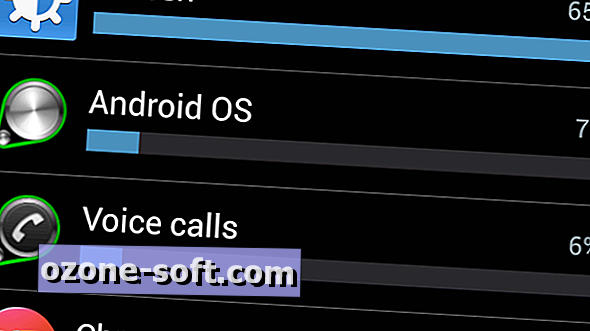





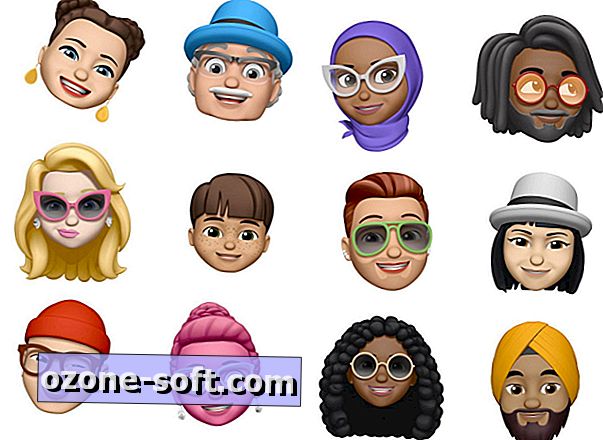
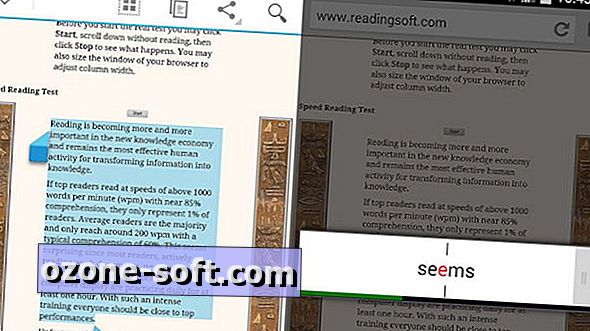




Laissez Vos Commentaires